Hàm COUNTIFS thường được sử dụng để đếm theo nhiều điều kiện trong Excel. Tuy nhiên, hàm SUMPRODUCT cũng có thể thực hiện chức năng này một cách hiệu quả. Thủ thuật.vn sẽ hướng dẫn bạn cách sử dụng hàm SUMPRODUCT để đếm theo nhiều điều kiện, mở ra những khả năng xử lý dữ liệu linh hoạt hơn.
Nguyên Tắc Đếm của Hàm SUMPRODUCT
SUMPRODUCT là một hàm xử lý dữ liệu mảng trong Excel. Cấu trúc cơ bản của hàm này như sau:
=SUMPRODUCT(array1, [array2], [array3], …)Sức mạnh của SUMPRODUCT nằm ở khả năng xử lý mảng, cho phép:
- Phạm vi mảng linh hoạt, kết hợp nhiều vùng dữ liệu hoặc một phần của chúng.
- Khả năng tính toán gần như không giới hạn.
Vậy SUMPRODUCT đếm như thế nào? Bản chất của việc đếm là mỗi phần tử thỏa mãn điều kiện được tính là 1. Kết quả là tổng các giá trị 1 này. Việc đếm theo điều kiện tương tự như tính tổng, nhưng mỗi giá trị thỏa mãn luôn là 1.
Ứng Dụng Hàm SUMPRODUCT Đếm Theo Nhiều Điều Kiện
Dưới đây là một số ví dụ minh họa cách sử dụng SUMPRODUCT để đếm:
 Dữ liệu ví dụ
Dữ liệu ví dụ
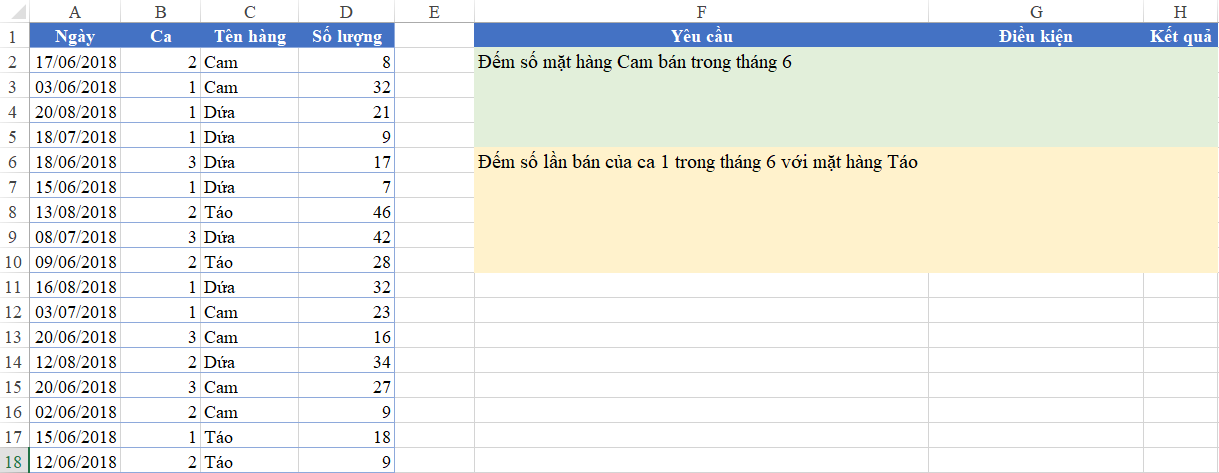 Bảng dữ liệu
Bảng dữ liệu
Ví dụ 1: Đếm số mặt hàng Cam bán trong tháng 6
Yêu cầu này bao gồm hai điều kiện:
- Tên hàng là “Cam”: Xét cột “Tên hàng”.
- Tháng 6: Xét cột “Ngày”, kiểm tra tháng của từng ngày.
Mỗi giá trị thỏa mãn cả hai điều kiện được tính là 1.
- Điều kiện 1 (Tên hàng là “Cam”): Viết dưới dạng mảng là
C2:C18="Cam". - Điều kiện 2 (Tháng 6): Sử dụng hàm
MONTHđể kiểm tra tháng. Viết dưới dạng mảng làMONTH(A2:A18)=6.
Công thức SUMPRODUCT kết hợp hai điều kiện:
=SUMPRODUCT((C2:C18="Cam")*(MONTH(A2:A18)=6)*1)Mỗi điều kiện nằm trong ngoặc đơn, liên kết bằng dấu *. Nhân với 1 để chuyển kết quả logic (TRUE/FALSE) thành số (1/0).
 Kết quả ví dụ 1
Kết quả ví dụ 1
(Nên cố định vùng tham chiếu bằng phím F4: $C$2:$C$18, $A$2:$A$18).
Ví dụ 2: Đếm số lần bán của ca 1 trong tháng 6 với mặt hàng Táo
Yêu cầu này có ba điều kiện: Ca 1, Tháng 6, và Tên hàng là “Táo”.
Công thức SUMPRODUCT được mở rộng:
=SUMPRODUCT(($B$2:$B$18=1)*(MONTH($A$2:$A$18)=6)*($C$2:$C$18="Táo")*1)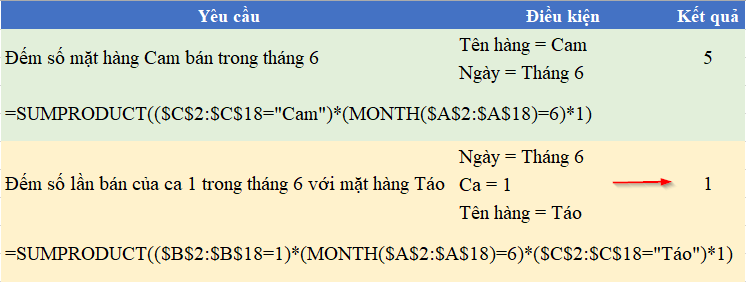 Kết quả ví dụ 2
Kết quả ví dụ 2
Việc thêm điều kiện chỉ làm công thức dài hơn, không làm tăng độ phức tạp. SUMPRODUCT mang lại tính linh hoạt cao trong việc đếm theo nhiều điều kiện.
Kết Luận
Hàm SUMPRODUCT là một công cụ mạnh mẽ để đếm theo nhiều điều kiện trong Excel. Bài viết này đã hướng dẫn cách sử dụng hàm này, giúp bạn xử lý dữ liệu hiệu quả hơn. Bạn có thể áp dụng kiến thức này để phân tích dữ liệu phức tạp và đưa ra quyết định chính xác hơn. Khám phá thêm các bài viết khác trên Thủ thuật.vn để nâng cao kỹ năng Excel của bạn.















Discussion about this post